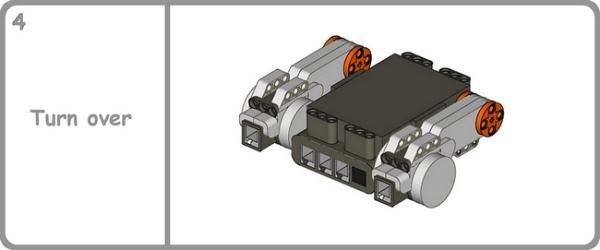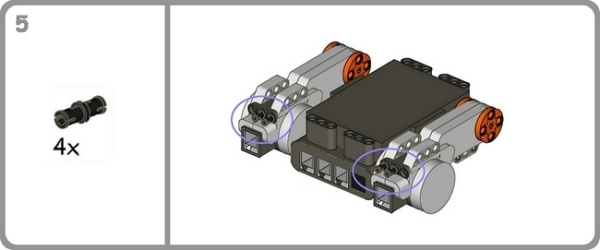(C)http://legoms.ru
В програмной среде LEGO MINDSTORMS предусмотрена возможность создания, редактирования и импорта графических файлов для своих программ с их изображением на экране дисплея. Для этого существует специальный инструмент "Image Editor". Чтобы вызвать его, необходимо выбрать в меню "Tools->Image Editor".
Экран редактора имеет разрешение 100 пикселей в ширину и 64 пикселей в высоту, являя собой точную копию экрана NXT. Редактор "Image Editor" позволяет открывать для редактирования четыре типа форматов: ric, jpg, png, и bmp.
Редактирование изображений
Процесс редактирования происходит в 3 этапа:
- Нажмите на "Открыть", чтобы выбрать и импортировать существующие файлы изображений с компьютера или с помощью палитры инструментов, чтобы начать создавать свои собственные изображения с нуля.
- Изменять изображения можно с помощью палитры инструментов в левой части экрана редактирования.
- Сохраните файл на вашем компьютере (файл будет сохранен в директорию программы LEGO SoftwareLEGO MINDSTORMS NXTenginePictures ) .
Импорт файлов изображений
- Откройте любое изображение для редактирования со своего компьютера. По умолчанию программа открывает папку с изображениями в LEGO ® Software MINDSTORMS ®.
- Вырежьте часть изображения, которое вы хотите отредактировать, используйте для этого масштабирование и панорамирование изображения, щелкнув и переместив его.
- Установите уровень детализации, который вам нужен с помощью ползунка порога.
- Экран редактирования имеет такое же количество пикселей, изображение как и экран NXT, поэтому любые изображения, редактированные или созданные с помощью этого редактора всегда подходят для дисплея NXT.
- Окно предварительного просмотра справа "Preview" позволит вам увидеть ваше изображение так, как это будет выглядеть на дисплее NXT.

Рисование от руки
Графический редактор "Image Editor " позволяет рисовать "от руки", для этого имеются инструменты:
- Карандаш
- Рисование прямоугольников
- Рисование эллипсов
- Выделение области
- Рисование прямых линий
- Заливка
- Удаление части изображения
- Вставка текста
- Задание толщины линии
- Отмена или повтор шага редактирования
- Буфер показывает скопированное изображение
- Вырезать выделенную часть изображения
- Скопировать выделенную часть изображения
- Вставить часть изображения из буфера обмена
Примечание: вставленное изображение может быть перемещено, пока оно выделено оранжевым цветом. Как только оно станет черным, оно больше не может быть перемещено на экран редактирования.
Как сохранить изображение в другом формате
Программа NXT автоматически сохраняет все изображения в формате RIC. Чтобы сохранить изображения в другом формате, задайте его имя и задайте его расширение JPG или PNG.